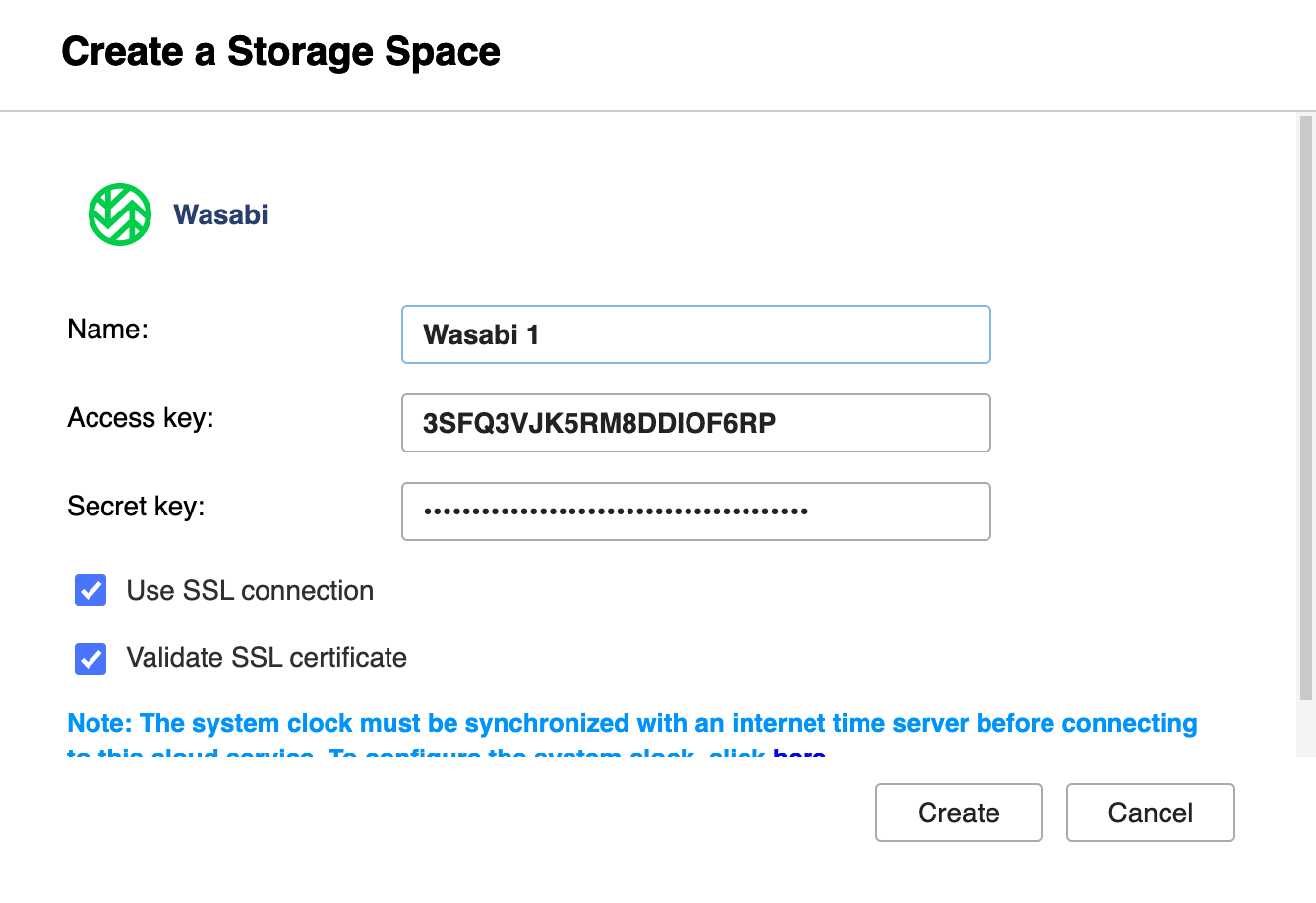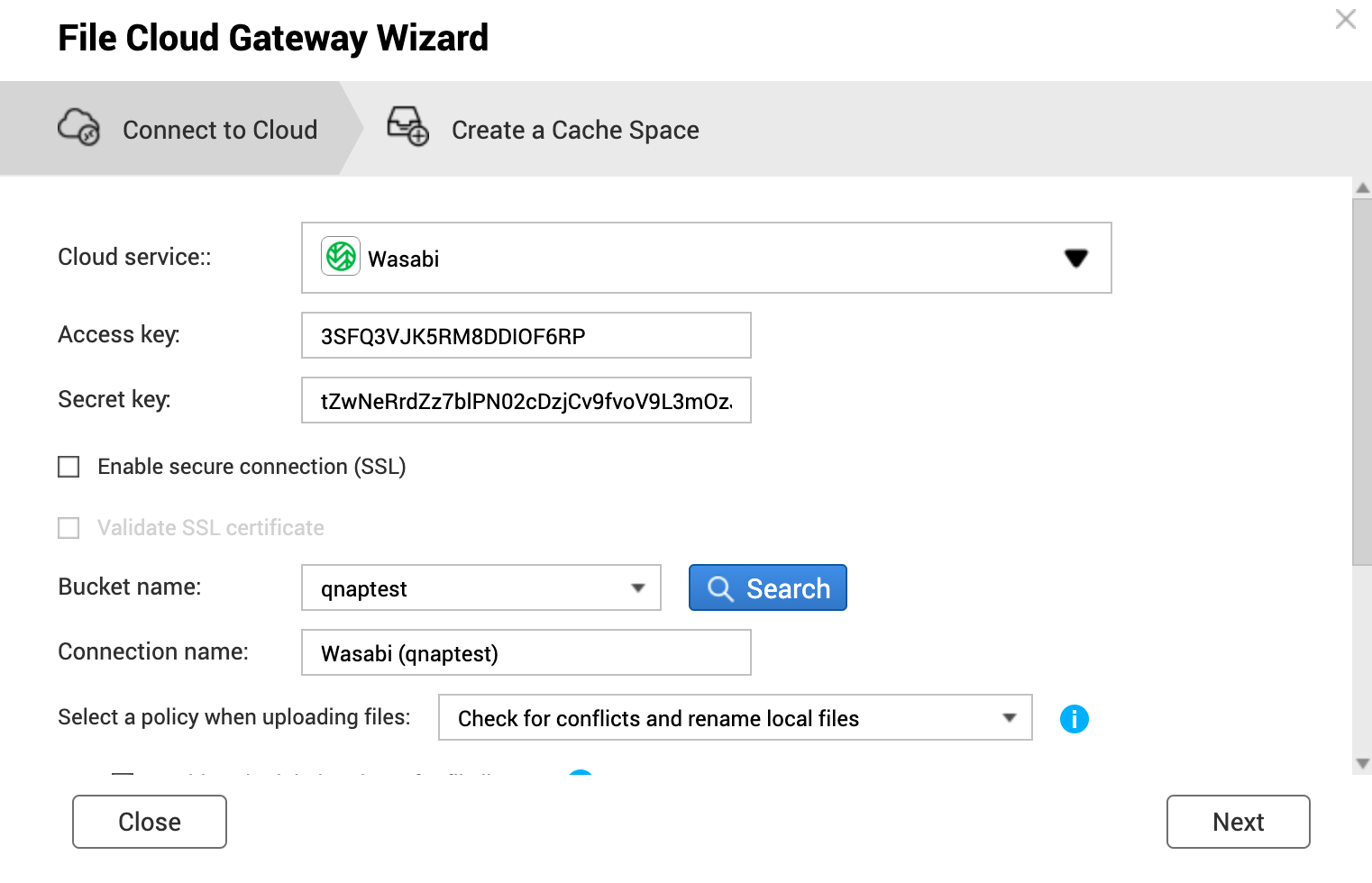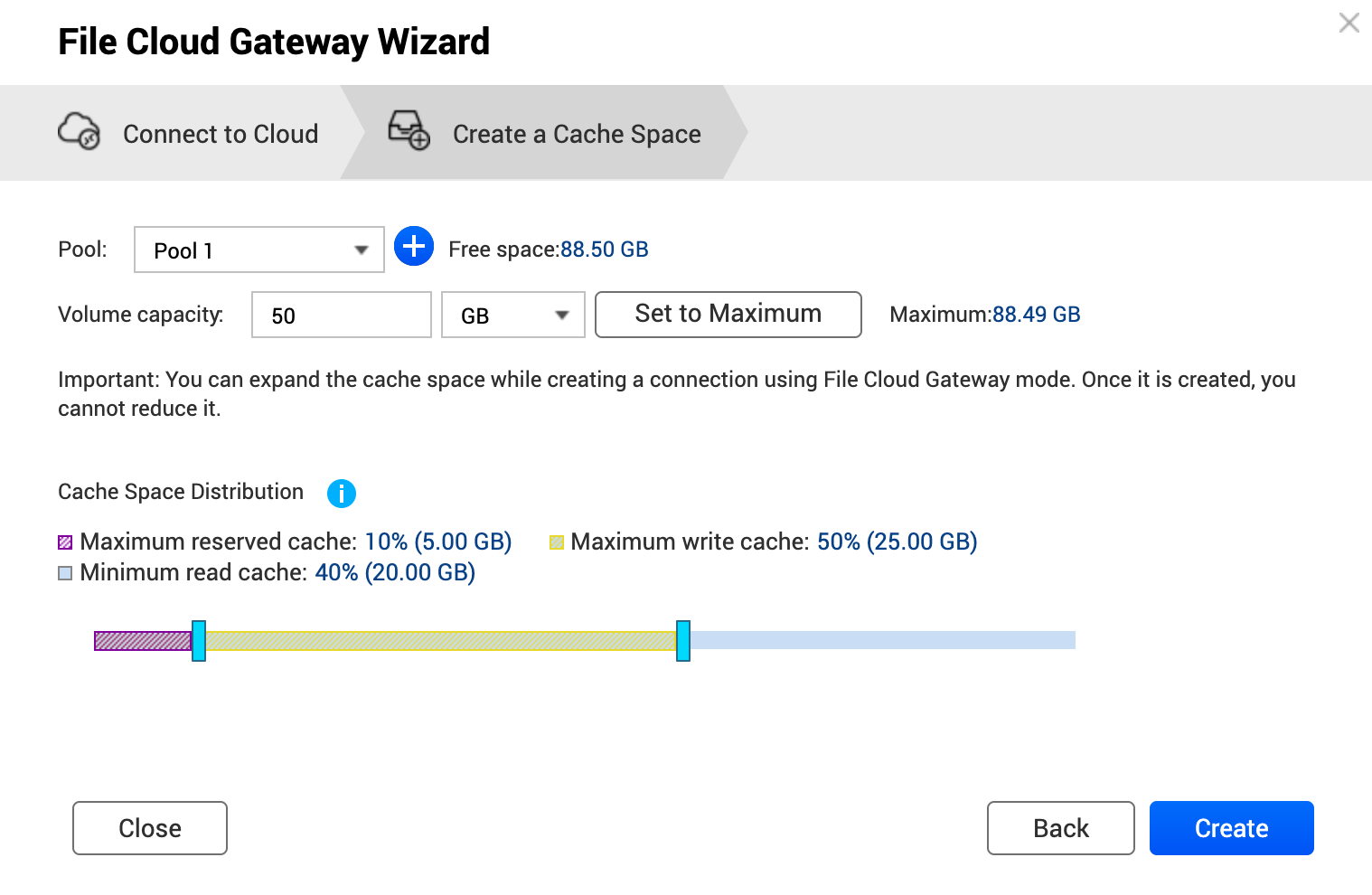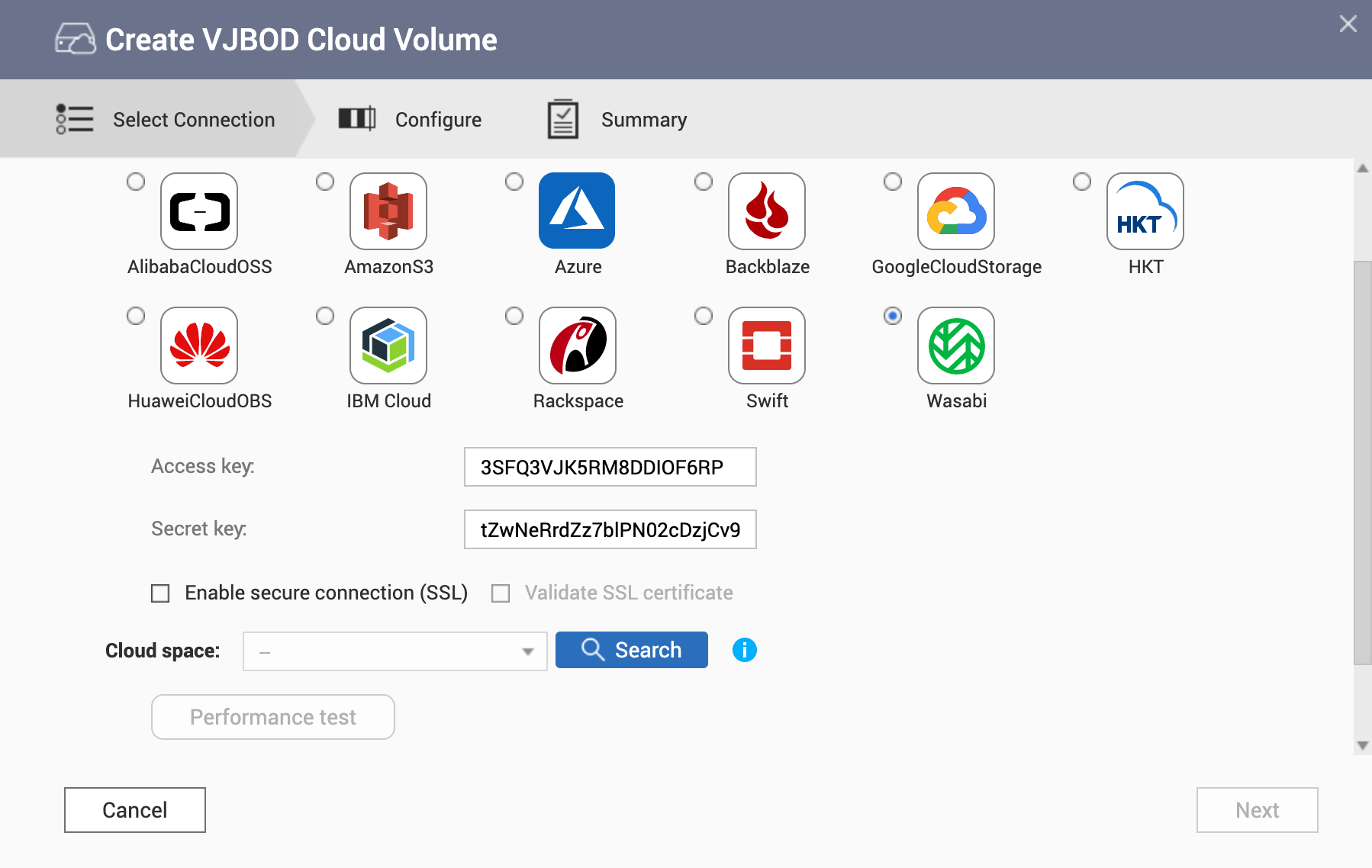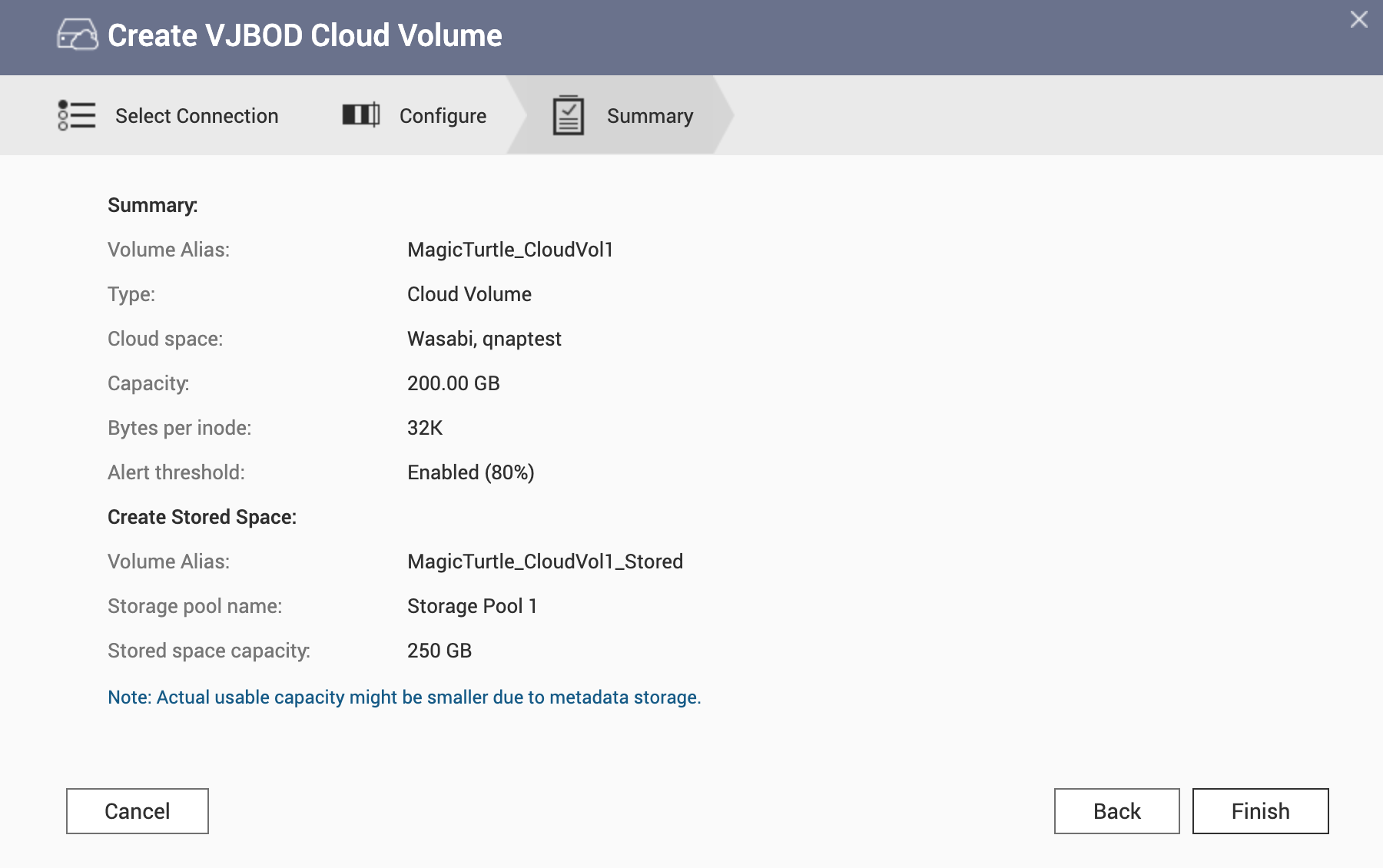Mit QNAP-Anwendungen eine Verbindung zur Wasabi-Cloud herstellen
Wasabi ist ein sicherer, zuverlässiger, hochskalierbarer und erschwinglicher Objektspeicherdienst. Wasabi Hot Cloud Storage eliminiert verwirrende Speicherebenen und erfüllt nahezu alle Anforderungen an die Speicherleistung. Sie können entweder alte Sicherungsdaten oder aktuelle tägliche Daten im Wasabi-Cloud-Speicher speichern.
Es gibt mehrere Möglichkeiten, mit QNAP-Anwendungen eine Verbindung zur Wasabi-Cloud herzustellen.
Mit HBS 3 eine Verbindung zur Wasabi-Cloud herstellen
Sie benötigen Ihren Wasabi-Cloud Zugriffsschlüssel und den geheimen Schlüssel von der Wasabi-Web-Konsole.
Mit HybridMount eine Verbindung zur Wasabi-Cloud herstellen
Sie benötigen Ihren Wasabi-Cloud Zugriffsschlüssel und den geheimen Schlüssel von der Wasabi-Web-Konsole.
HybridMount erstellt das Datei-Cloud-Gateway. Sie können dann Ihre Daten in der Wasabi-Cloud von QTS File Station oder von Ihrem Computer aus verwalten, nachdem Sie das NAS als Netzlaufwerk installiert haben.
Mit VJBOD Cloud eine Verbindung zur Wasabi-Cloud herstellen
Sie benötigen Ihren Wasabi-Cloud Zugriffsschlüssel und den geheimen Schlüssel von der Wasabi-Web-Konsole.